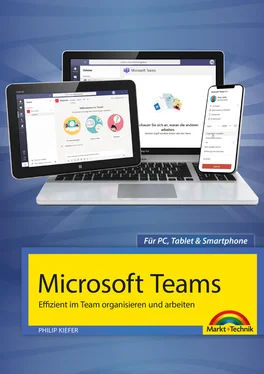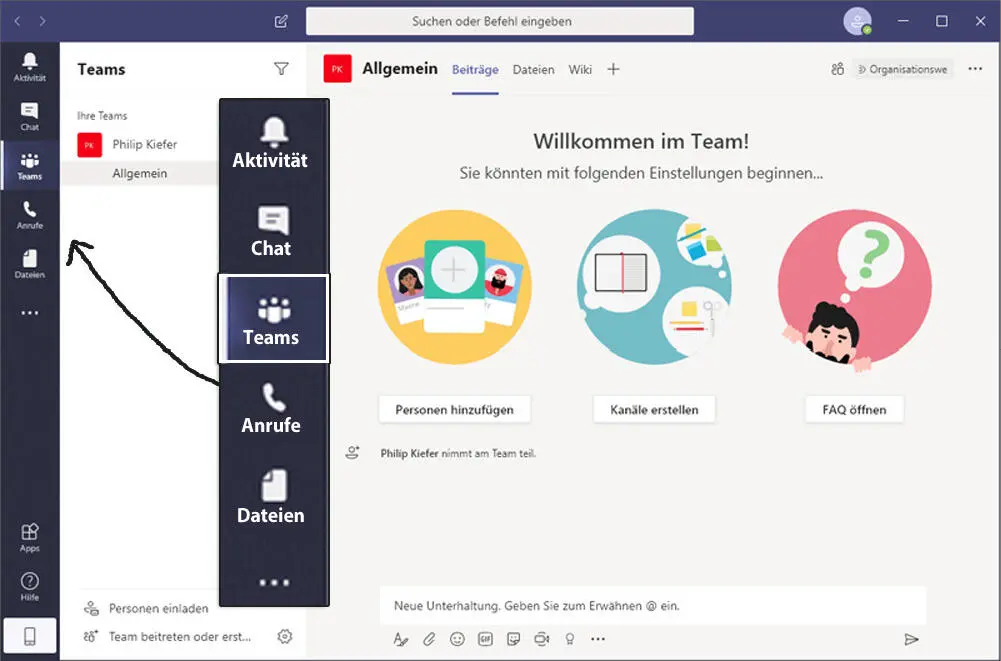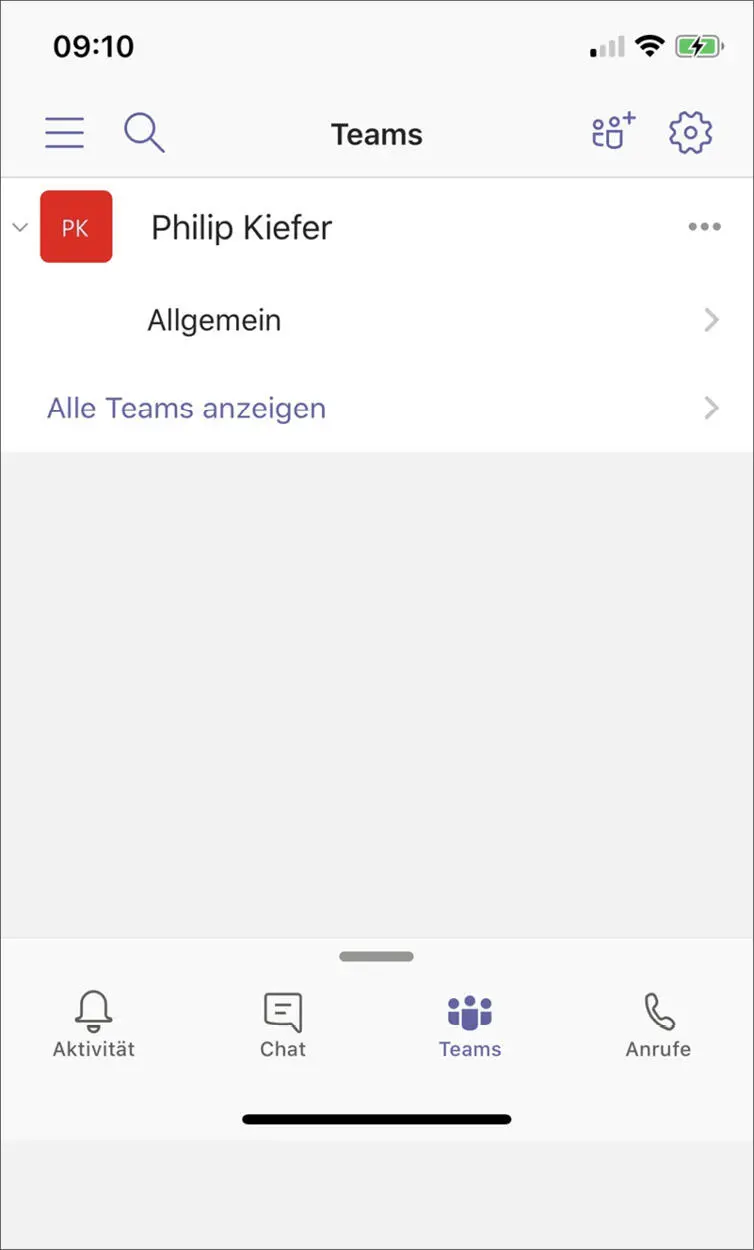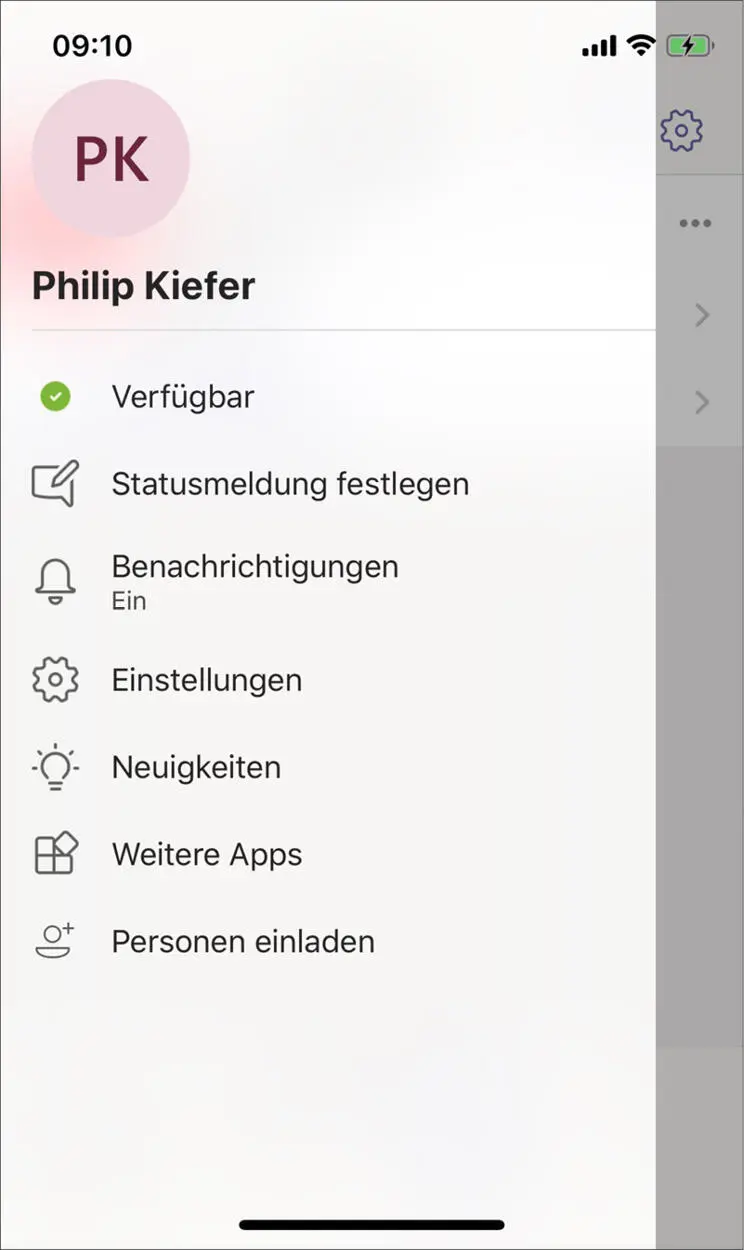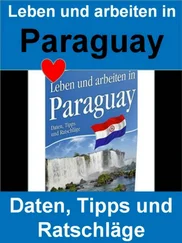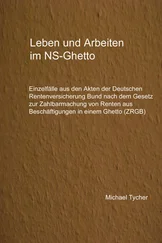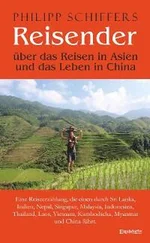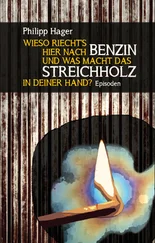Philip Kiefer - Microsoft Teams - Effizient im Team organisieren und arbeiten - komplett in Farbe
Здесь есть возможность читать онлайн «Philip Kiefer - Microsoft Teams - Effizient im Team organisieren und arbeiten - komplett in Farbe» — ознакомительный отрывок электронной книги совершенно бесплатно, а после прочтения отрывка купить полную версию. В некоторых случаях можно слушать аудио, скачать через торрент в формате fb2 и присутствует краткое содержание. Жанр: unrecognised, на немецком языке. Описание произведения, (предисловие) а так же отзывы посетителей доступны на портале библиотеки ЛибКат.
- Название:Microsoft Teams - Effizient im Team organisieren und arbeiten - komplett in Farbe
- Автор:
- Жанр:
- Год:неизвестен
- ISBN:нет данных
- Рейтинг книги:5 / 5. Голосов: 1
-
Избранное:Добавить в избранное
- Отзывы:
-
Ваша оценка:
Microsoft Teams - Effizient im Team organisieren und arbeiten - komplett in Farbe: краткое содержание, описание и аннотация
Предлагаем к чтению аннотацию, описание, краткое содержание или предисловие (зависит от того, что написал сам автор книги «Microsoft Teams - Effizient im Team organisieren und arbeiten - komplett in Farbe»). Если вы не нашли необходимую информацию о книге — напишите в комментариях, мы постараемся отыскать её.
Der bekannte Autor Philip Kiefer zeigt auf, welche Möglichkeiten MS Teams anbietet und wie man diese am besten nutzen kann. Anhand vieler Praxisbeispiele gelingt die Gruppenarbeit in Ihrem Team schnell und einfach. Aus dem Inhalt: – Welche Daten werden von Microsoft erfasst? – Microsoft Teams im Office-365-Abo – Meetings, Chats und Notizen in der Cloud – Bearbeitung von Dateien – alle gleichzeitig – MS Teams als Gastbenutzer verwenden – Grundlagen und Anwendungsbeispiele – Infos eingeben, aufzeichnen, aus anderen Programmen übertragen – Suchen, finden und organisieren – Teilen und Teamwork per LAN oder Internet – Sicherheit und Privatsphäre – Microsoft Teams auf Tablet-PCs und Smartphones – und vieles mehr